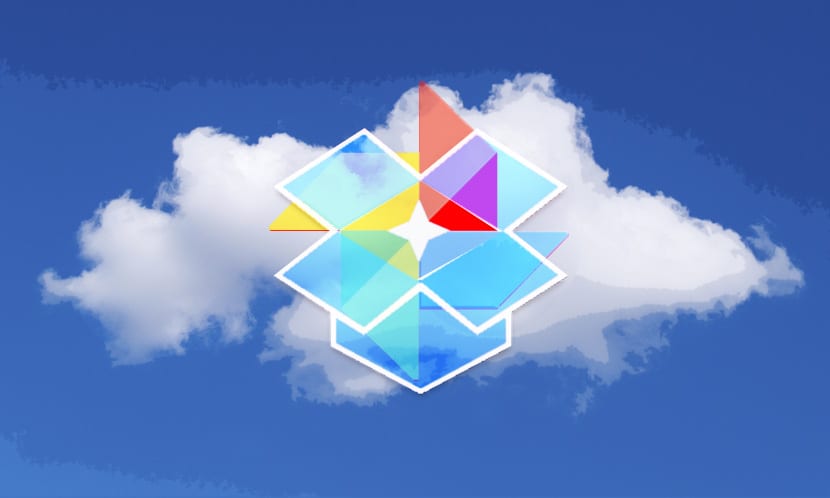
Ngayon mayroon tayo maraming mga kahalili upang magkaroon ng puwang dagdag na upang ipagpatuloy ang pag-iimbak ng mga larawan o video na kinukuha namin sa mobile. Ito ay sa panahon ng mga piyesta opisyal kung kailan maaaring mangyari sa amin na bigla naming nalaman na ang panloob na imbakan ay puno at kailangan nating maghanap ng isang paraan upang mapalawak ang kapasidad na iyon. Maaari ring mangyari sa amin na gagamit kami ng isang bagong smartphone at nais na ipasa ang lahat ng mga larawang iyon sa isang madaling paraan; kung mayroon kaming isang mahusay na koneksyon, ang ulap ay isang mahusay na sagot dito.
Iyon ang dahilan kung bakit magkomento kami kung paano i-configure ang dalawa sa mga pinaka ginagamit na serbisyo upang mai-save ang isang backup ng iyong mga larawan at video sa iyong computer o sa cloud. Ang mga napili ay ang Dropbox at Google Photos. Dalawang magagaling na kahalili na maaari naming magamit upang mapalawak ang kapasidad na iyon sa panloob na memorya at sa gayon ay huwag mag-alala tungkol sa mga bakasyon na kung saan kami ay mag-shoot ng mga larawan at video sa kaliwa at kanan. Dalawang mga app na napakadaling gamitin at i-configure namin ang hakbang-hakbang.
Paano i-back up ang iyong mga larawan at video sa Google Photos
Ang Google Photos ay naging isang buong pamantayan para sa karamihan ng mga gumagamit at isang mahusay na paraan upang mag-imbak ng mga larawan sa iyong telepono o kahit na mai-upload ang mga ito sa Google Drive. Isang app na magagamit nang libre sa Play Store at na-update hindi pa matagal na ang nakalipas sa pagsi-sync ng mga tinanggal na larawan mula sa isa pang gallery app.
Kapag na-download mo ito, papayagan mo lang ang pag-access sa iyong larawan at video library sa Google Photos, gagawin ito mag-click sa «Bumalik at mag-sync» at lahat ng mga larawan at video sa iyong telepono ay awtomatikong nai-back up sa cloud.

Puwede nating lagi piliing mag-upload ng isa o higit pang mga larawan nang manu-mano kung hindi namin pinapayagan ang awtomatikong pag-access na mag-upload ng lahat ng mga larawan o video; sa ganitong paraan palagi kaming may posibilidad na pamahalaan kung alin ang nais naming i-upload sa orihinal na format, dahil ang walang katapusang pag-upload ng mga larawan sa Google Photos ay para sa format na HD.
Paano manu-manong lumikha ng isang backup sa Google Photos o Drive
- Nag-install ka ng Google Photos:
- Ang unang bagay na gagawin natin ay ilunsad ang Google Photos mula sa iyong telepono
- Nag-click kami sa larawan na nais naming i-upload sa Google Photos o Google Drive (maaari rin kaming gumawa ng mahabang pindutin dito at sa gayon ay pumili ng maraming). Kung gusto lang natin mag-back up sa Google Photos, mag-click sa icon ng tatlong mga virtual point at piliin ang "Gumawa ng backup"

- Ibinibigay namin ngayon ang pindutan ng pagbabahagi sa tuktok ng screen upang mai-upload ang larawang iyon sa Drive
- Hinahanap namin "I-save sa Drive" at pupunta kami sa screen kung saan maaari naming baguhin ang pamagat, ang email account o ang folder sa Drive.

- Pinipili namin ang «Account» upang piliin ang isa na gusto namin kung saan ito nai-save
- Pinapayagan tayo ng "Folder" na pumili kabilang sa mga mayroon kami sa account upang maayos ang lahat
- Sa wakas nag-click kami sa «I-save»
Paano makagawa ng isang backup na kopya ng mga larawan at video na kinukuha namin sa Dropbox
Ang Dropbox ay isa sa mga pinakamahusay na serbisyo na umiiral sa ngayon at bilang default ay nag-aalok ng 2GB ng data upang mai-upload sa iyong account. Gayunpaman, palagi kang may pagpipilian upang magdagdag ng higit pang quota sa pag-iimbak kung susundin mo ang ilan sa mga payo sa web sa pamamagitan ng pagbanggit sa kanila sa Twitter o pag-anyaya sa mga kaibigan na gamitin ang Dropbox.
Lumilikha ka ng isang account mula sa app o website mismo, i-download ito sa iyong telepono at iyong computer, at ikaw ay magiging handa na para sa backup sa lahat ng mga larawan at video na kinukuha mo. Maaari mong ma-access ang mga ito mula sa folder na na-configure mo sa iyong PC.
Paglikha ng Dropbox account sa web
- Inilunsad namin isang browser kahit sino at pupunta tayo dropbox.com
- Mayroon kaming pagpipilian ng mag-sign in gamit ang isang Google account o lumikha ng iyong sariling account na may mga tipikal na hakbang ng pagpasok ng pangalan, apelyido at email address

- Pinindot namin ang «Lumikha ng isang account» at magkakaroon kami ng pindutan para sa pag-download ng dropbox sa computer. Mahalaga ang hakbang na ito upang mai-configure ang serbisyo
Mayroon na kaming nilikha na Dropbox account na maaaring magamit kapwa sa web at sa app Ang Android ay tulad ng ibang mga aparato.
Pagse-set up ng Dropbox sa Android
- Ang una ay i-download at i-install ang Dropbox mula sa Google Play Store:
- Inilunsad namin ang app at nag-click sa «Simulan ang session»
- Ipinakikilala namin ang email at password ng dating nilikha na account

- Mag-click sa pag-log in
- Ang serbisyo ay mai-configure upang makagawa ng isang backup na kopya ng mga larawan at video bilang default. Gayunpaman, maaari mo itong suriin mula sa panel ng gilid ng Dropbox kung saan makikita mo ang mga setting. Hahanapin mo ang «Mga Pag-upload mula sa camera» at sa «Aling mga file ang ia-upload» dapat itong lumitaw «Mga larawan at video»

- Kung nais mong hindi gamitin ng serbisyo ang iyong quota ng data, i-configure sa «Paano mag-upload» sa «Wifi lang», bagaman ang parameter na ito ay dapat na mai-configure ng ganito bilang default. Walang nangyayari upang suriin ito
Sa tuwing nai-upload ang isang imahe o video, lilitaw ito sa folder na mayroon ka sa Dropbox sa iyong PC. Isang mahusay na paraan upang mai-back up at mai-sync ang iyong mga larawan, at tulad ng Google Photos maaari kang mag-upload ng isa o higit pang mga larawan manu-mano kung kailangan mo ito.
